Win10系统Spy Disabler怎么使用
来源:https://www.uweishi.com/ 时间:2016-10-31 19:17:49 责任编辑:admin
1. 一键完成系统隐私项目调整
通过Win10 Spy Disabler的“Privacy Teaks(隐私调整)”选项卡进行操作,可控制Windows 10的各项隐私。点击该选项卡,选中需要禁用或设置的项目,最后点击“Apply Now(立即应用)”按钮即可完成隐私设置(图1)。
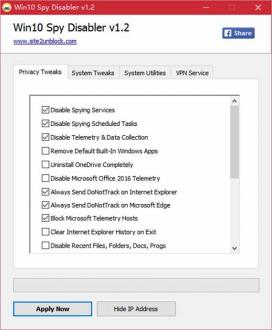
隐私设置列表几乎包括了Windows 10中所常用的各种隐私项目:历史记录、系统搜索、Wi-Fi共享、位置服务、广告ID、Defender数据报告、间谍服务、间谍计划任务、遥测与数据搜集、遥测主服务、手写数据共享、DRM互联网访问、系统反馈请求、IE/Edge请勿跟踪等一应俱全。
2. 轻松进行系统特殊调整设置
要调整系统的设置,如:文件隐藏和显示、扩展名隐藏和显示、短文件名是否生效、是否生成系统错误报告、关机是否清除页面文件、是否允许远程访问等,通常需要在不同的位置进行查找。
若利用Win10 Spy Disabler,就可免去这一麻烦。只需点击软件的“System Tweaks(系统调整)”选项卡,选择系统调整项目,之后点击“Apply Now”按钮即可完成设置(图2)。
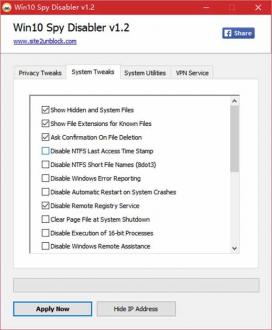
小提示:
设置要因人而异,也不能一味采用软件默认给出的设置选项。因为有的选项可能是你运行软件所必须开启的选项,所以请看清项目后再按下应用按钮。
3. 解决系统小工具分散调用问题
调用一些系统常用的小工具,我们平常要到Windows设置窗口或控制面板中的各个分支中去定位。例如任务管理、系统升级、防火墙、注册表编辑器、系统服务、系统配置、系统恢复、系统信息、磁盘清理等,这些信息都无法在一个窗口中找到。现在利用Win10 Spy Disabler软件,只需点一下“System Utilities(系统实用程序)”选项卡,即可方便地找到这些小工具的启动入口,变分散式服务为一站式管理(图3)。
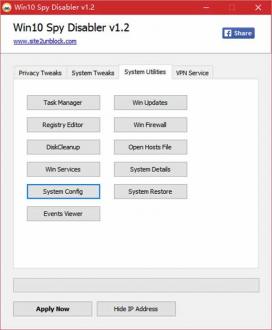
可以到u卫士U盘启动盘制作工具官网www.uweishi.com:咨询客服。更多精彩内容继续关注。本文由u卫士u盘启动盘整理发布